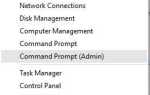Niektórzy użytkownicy aplikacji Aparat omawiali błąd Windows 10 0xa00f4246 na forach. Jest to błąd, który pojawia się, gdy użytkownicy próbują wykorzystać swoje zintegrowane lub zewnętrzne kamery internetowe z aparatem i innymi aplikacjami.
Komunikat o błędzie brzmi: „Nie można uruchomić aparatu… Jeśli jest to potrzebne, oto kod błędu: 0xa00f4246 (0x887A0004)”. W związku z tym użytkownicy nie mogą nagrywać niczego za pomocą swoich kamer internetowych. Niektóre z poniższych rozdzielczości mogą naprawić błąd systemu Windows 10 0xa00f4246.
Nie możesz uruchomić aparatu w systemie Windows 10? Wypróbuj te rozwiązania
- Otwórz narzędzie do rozwiązywania problemów ze sprzętem i urządzeniami
- Sprawdź ustawienia aparatu
- Edytuj rejestr
- Zaktualizuj sterownik kamery internetowej
1. Otwórz narzędzie do rozwiązywania problemów ze sprzętem i urządzeniami
Najpierw spróbuj rozwiązać problem z niektórymi narzędziami do rozwiązywania problemów w systemie Windows 10. Nie zawsze zapewniają one rozwiązanie, ale warto jednak zwrócić uwagę na narzędzia do rozwiązywania problemów.
Narzędzie do rozwiązywania problemów z aplikacjami ze Sklepu Windows może zapewnić pewne rozdzielczości dla użytkowników, którzy próbują korzystać z kamery internetowej z aparatem i innymi aplikacjami UWP. W ten sposób użytkownicy mogą otworzyć to narzędzie do rozwiązywania problemów.
- wciśnij Klawisz Windows + Q skrót klawiaturowy, aby otworzyć Cortanę.
- Wchodzić rozwiązywać problemy jako słowo kluczowe w polu wyszukiwania Cortany.
- Wybierz Rozwiązywanie problemów z ustawieniami aby otworzyć okno na zdjęciu bezpośrednio poniżej.

- Wybierz aplikację Windows Store i kliknij Uruchom narzędzie do rozwiązywania problemów aby otworzyć okno pokazane poniżej.

- Następnie przejrzyj sugerowane poprawki narzędzia do rozwiązywania problemów.
2. Sprawdź ustawienia aparatu
Ustawienia obejmują opcje, za pomocą których użytkownicy mogą konfigurować aplikacje w celu uzyskania dostępu do kamery internetowej. Niektórzy użytkownicy mogą wymagać dostosowania tych ustawień, aby zapewnić, że wymagane aplikacje mogą korzystać z aparatu. W ten sposób użytkownicy mogą sprawdzić ustawienia aparatu.
- wciśnij Wpisz tutaj, aby wyszukać przycisk, aby otworzyć Cortanę.
- Wejście aparat fotograficzny w polu wyszukiwania.
- Kliknij Ustawienia prywatności aparatu aby otworzyć okno na zdjęciu bezpośrednio poniżej.

- Najpierw sprawdź, czy opcja Zezwalaj aplikacjom na dostęp do ustawień aparatu jest włączona. Jeśli nie, włącz tę opcję.
- Upewnij się, że aplikacja, z którą próbujesz korzystać z kamery internetowej, jest włączona w obszarze Wybierz, które aplikacje mogą uzyskać dostęp do kamery.
- Ponadto użytkownicy mogą próbować wyłączyć aplikacje kamery internetowej, z których nie muszą korzystać. Dzięki temu nie wystąpią żadne konflikty aplikacji kamery internetowej.
3. Edytuj rejestr
Użytkownicy potwierdzili, że edycja rejestru naprawia błąd Windows 10 0xa00f4246. Tak więc edycja rejestru jest prawdopodobnie jedną z najlepszych rozdzielczości. Po prostu edytuj rejestr dokładnie w ten sposób.
- Kliknij menu Start prawym przyciskiem myszy i wybierz Biegać.
- Wprowadź regedit w Uruchom i kliknij dobrze aby otworzyć Edytor rejestru.
- Przejdź do tej ścieżki rejestru: HKEY_LOCAL_MACHINE \ SOFTWARE \
Microsoft \ Windows Media Foundation. - Następnie wybierz Platformę po lewej stronie okna Edytora rejestru.

- Kliknij prawym przyciskiem myszy puste miejsce po prawej stronie okna Edytora rejestru, aby otworzyć menu kontekstowe.
- Następnie wybierz Nowy > Wartość DWORD (32-bit) w menu kontekstowym.

- Następnie wprowadź EnableFrameServerMode jako tytuł nowego DWORD.

- Podwójne kliknięcie EnableFrameServerMode aby otworzyć okno edycji DWORD.
- Wpisz „0” w polu Dane wartości, jak pokazano poniżej.

- Wybierz dobrze opcja zamknięcia okna Edycja DWORD.
- Następnie zamknij okno Edytora rejestru.
- Uruchom ponownie system Windows po edycji rejestru.
4. Zaktualizuj sterownik kamery internetowej
Błąd 0xa00f4246 może być spowodowany przestarzałym, brakującym lub uszkodzonym sterownikiem. Komunikat o błędzie 0xa00f4246 stwierdza: „Jeśli masz pewność, że kamera jest podłączona i poprawnie zainstalowana, spróbuj sprawdzić zaktualizowane sterowniki.” To jest jedna potencjalna rozdzielczość wymieniona w komunikacie o błędzie.
Aby sprawdzić, czy sterownik kamery internetowej wymaga aktualizacji, dodaj Driver Booster 6 do systemu Windows. Kliknij Darmowe pobieranie na stronie Driver Booster 6, aby zapisać kreatora instalacji tego oprogramowania. Następnie dodaj DB 6 do Windows za pomocą instalatora.
- Pobierz teraz Driver Booster 6
Driver Booster 6 skanuje po uruchomieniu. Jeśli oprogramowanie uwzględnia kamerę internetową w wynikach skanowania, kliknij Zaktualizuj wszystko przycisk. Alternatywnie użytkownicy mogą również nacisnąć przycisk Aktualizacja przycisk po prawej stronie linii kamery internetowej.
W ten sposób użytkownicy mogą naprawić błąd Windows 10 0xa00f4246. Edycja rejestru zazwyczaj rozwiązuje problem większości użytkowników. Jeśli po aktualizacji systemu Windows pojawi się błąd 0xa00f4246, wycofanie ostatnich aktualizacji za pomocą narzędzia Przywracanie systemu może również rozwiązać problem.